State cercando una recensione di Events Calendar per capire se è il plugin per calendari WordPress giusto per voi?
Con questo plugin è possibile visualizzare tutti gli eventi imminenti in diversi layout di calendario. È inoltre possibile organizzare gli eventi utilizzando categorie e tag e creare profili dettagliati per tutti gli organizzatori e le sedi.
In questa recensione di Events Calendar, vi aiuteremo a decidere se è il sistema di gestione degli eventi giusto per voi.
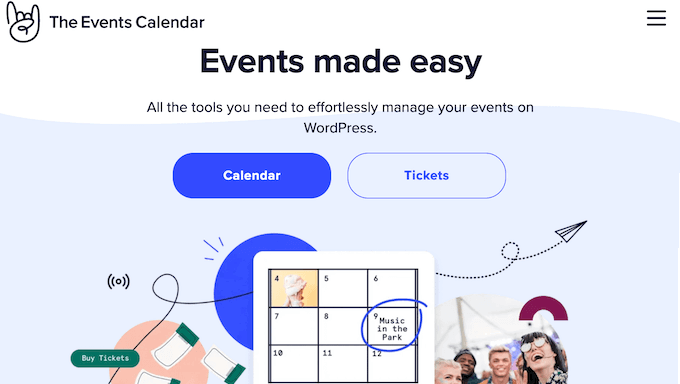
Recensione del Calendario degli eventi: Perché usarlo in WordPress?
Il Calendario degli eventi è un popolare sistema di gestione degli eventi che permette di aggiungere eventi al vostro sito web WordPress.
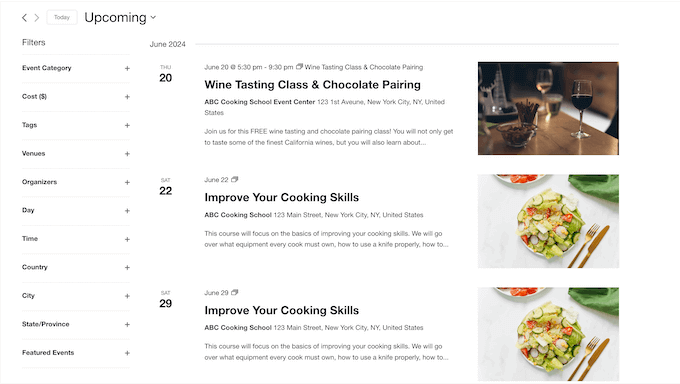
Inoltre, è possibile gestire eventi che si svolgono in più fusi orari e in più sedi, e persino visualizzare Google Maps per i vari eventi di persona.
Quando si aggiungono eventi a WordPress, è possibile organizzarli utilizzando categorie e tagga.
A questo punto è possibile creare calendari che mostrano solo categorie e tag specifiche. Ad esempio, potreste creare una landing page per un webinar, in cui mostrare solo gli eventi che hanno la tag “webinar”. Questo può aiutare i potenziali clienti e i partecipanti a trovare ciò che cercano, anche se gestite una tonnellata di eventi diversi.
Se siete agli inizi o avete un budget limitato, potete scaricare la versione lite di The Events Calendar da WordPress.org.
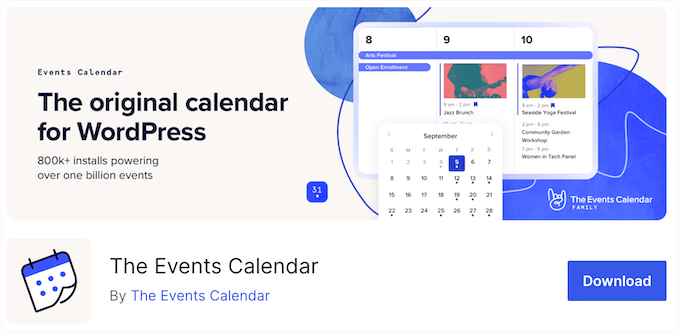
Con questo plugin gratuito, è possibile creare eventi una tantum e visualizzarli in una vista Settimana, Giorno o Elenco di facile utilizzo.
Tuttavia, se si desidera impostare eventi ricorrenti, è necessario effettuare l’aggiornamento al plugin premium. Questo sblocca anche ulteriori visualizzazioni del calendario, tra cui la vista Mappa, che mostra tutti gli eventi su una mappa di Google.
Inoltre, il plugin premium supporta le Serie di eventi. Ciò consente di raggruppare eventi correlati, anche se hanno organizzatori, sedi o titoli diversi. Ad esempio, si potrebbe organizzare un evento o una conferenza di una giornata intera con sessioni in più sedi, oppure un corso di formazione in cui ogni lezione è tenuta da un esperto diverso.
Recensione del Calendario degli eventi: È il plugin di calendario giusto per voi?
Con il giusto plugin per il calendario di WordPress, è possibile promuovere tutti i tipi di eventi in un modo facile da capire per le persone. In questo modo si può creare un’atmosfera di entusiasmo intorno alle sessioni, ottenere un maggior numero di partecipanti e persino contribuire a far crescere il vostro business online.
Detto questo, in questa recensione di Events Calendar vedremo se è il plugin di calendario giusto per voi.
1. Facile da usare
È facile iniziare a lavorare con il plugin Calendario degli eventi.
Per iniziare, è possibile installarlo e attivarlo, come qualsiasi altro plugin di WordPress. Una volta fatto ciò, è possibile accedere alle impostazioni del plugin, facili da usare, e apportare le modifiche necessarie. Ad esempio, è possibile disattivare lo stile predefinito, scegliere un template, abilitare le visualizzazioni degli eventi e altro ancora.
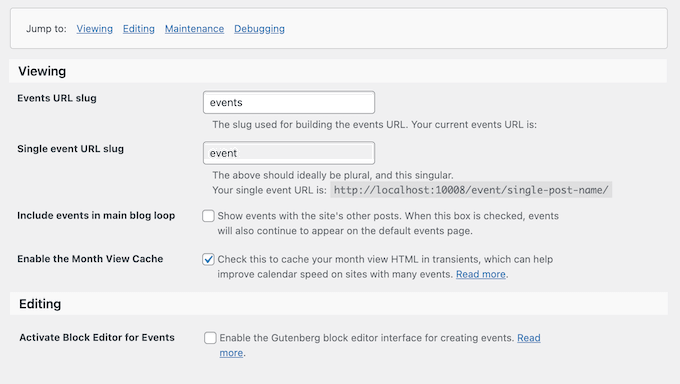
Fatto questo, siete pronti per iniziare a creare eventi. Il Calendario degli eventi si integra perfettamente con l’editor a blocchi di WordPress, in modo da poter creare un evento utilizzando la familiare interfaccia utente.
Qui è possibile digitare un titolo e una descrizione, impostare un orario di inizio e di fine e altro ancora. È anche possibile creare organizzatori e sedi, per poi aggiungerli all’evento.
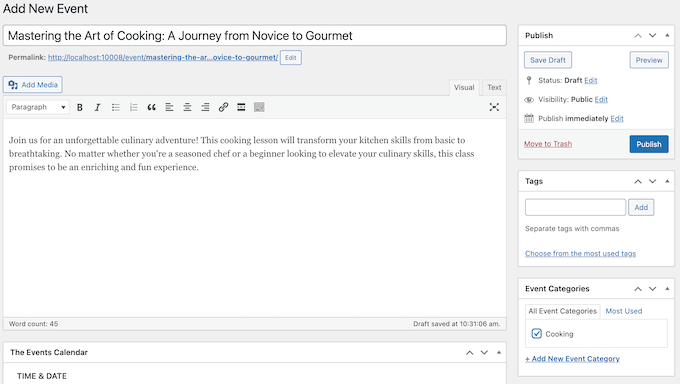
Successivamente, si possono aggiungere tagga e categorie, per aiutare i visitatori a trovare gli eventi di loro interesse. Se organizzate gli eventi in questo modo, potete creare un calendario che mostri solo una categoria o una tagga particolare.
Quando si è soddisfatti dell’impostazione dell’evento, si può procedere alla sua pubblicazione. Basta ripetere questa procedura per aggiungere un numero illimitato di eventi al vostro sito web WordPress.
2. Calendari completamente personalizzabili
Il plugin Calendario degli eventi è completamente personalizzabile, in modo da poterlo mettere a punto in perfetta corrispondenza con il vostro brand o tema di WordPress.
Per iniziare, è possibile apportare alcune semplici modifiche alle impostazioni del plugin. Ad esempio, è possibile controllare il numero di eventi visualizzati per pagina, modificare il formato di data e ora, visualizzare i commenti e aggiungere HTML personalizzato.
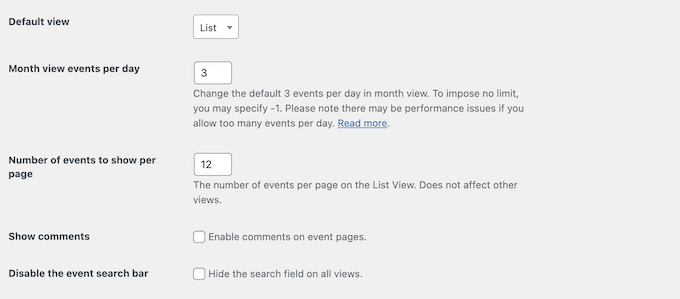
Inoltre, il Calendario degli eventi si integra perfettamente con il Personalizzatore di WordPress, in modo da poter apportare modifiche utilizzando un’interfaccia familiare.
Gli utenti più avanzati possono anche aggiungere CSS personalizzati, tramite il Personalizza WordPress o utilizzando un plugin per gli snippets di codice.
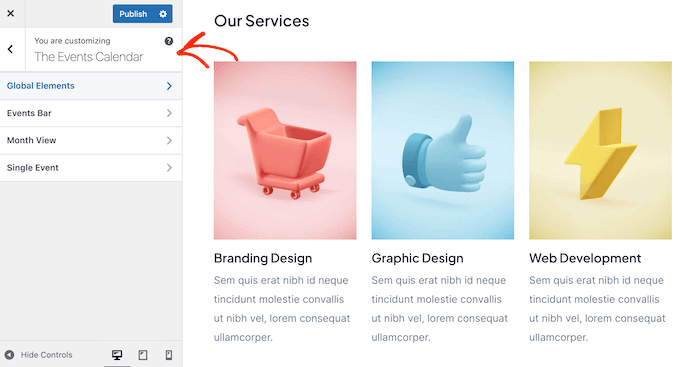
3. Visualizzazioni multiple del calendario
Il calendario degli eventi è dotato di diverse visualizzazioni che permettono ai partecipanti di esplorare i vostri eventi imminenti in modi diversi.
Per iniziare, è possibile impostare una visualizzazione predefinita, che gli utenti vedranno quando arrivano per la prima volta su quella pagina o articolo. Tuttavia, è possibile abilitare altre visualizzazioni, in modo che i visitatori possano passare da una all’altra.
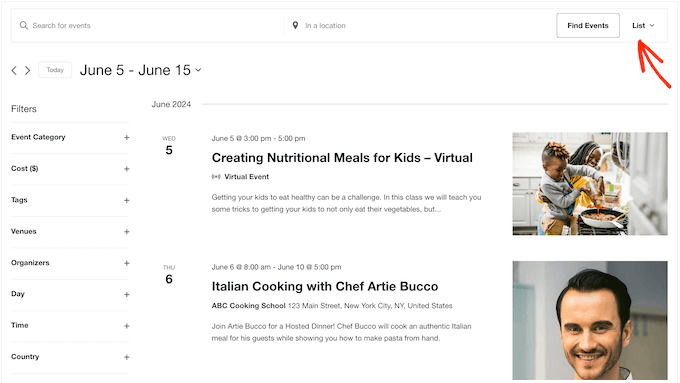
Per cominciare, c’è la classica visualizzazione del mese.
Visualizza tutte le attività programmate per un mese intero, quindi è una buona scelta se si offrono molti eventi diversi.
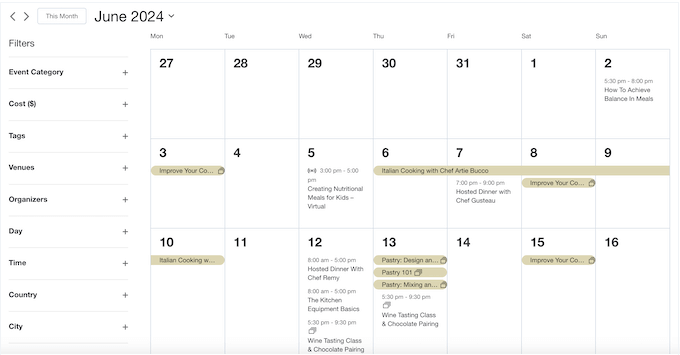
Un ulteriore passo avanti è rappresentato dalla visualizzazione della settimana.
Può essere un’ottima soluzione per promuovere eventi ricorrenti, come l’aggiunta di corsi di ginnastica settimanali al sito web della vostra palestra.

Vi capita spesso di organizzare più eventi nell’arco della stessa giornata? Ad esempio, se gestite un’attività di viaggi, potreste offrire gite di un giorno con più attività.
In questo caso, la visualizzazione Giorno mostra tutti gli eventi che si verificano nello stesso giorno.
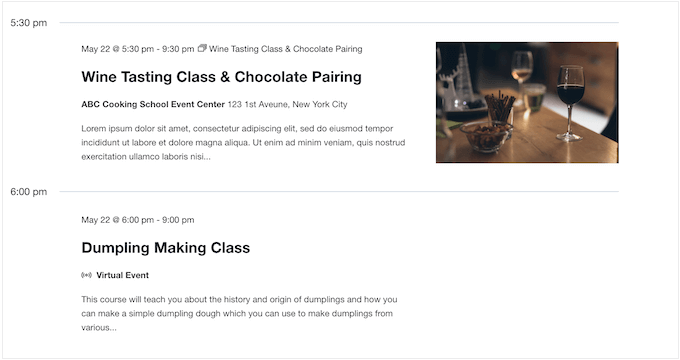
Se avete un programma completo di eventi, i visitatori potrebbero aver bisogno di scansionare il vostro programma.
In questo caso, la Vista elenco può visualizzare una panoramica degli eventi, senza sovraccaricare il visitatore con troppe informazioni.

L’immagine giusta può entusiasmare i visitatori di un evento e aumentare i partecipanti. Ad esempio, si può mostrare l’attrazione turistica che si visiterà o l’istruttore famoso dell’evento.
In questo caso, è possibile abilitare la visualizzazione delle foto. Come suggerisce il nome, questa opzione pone l’accento sulla foto dell’evento.
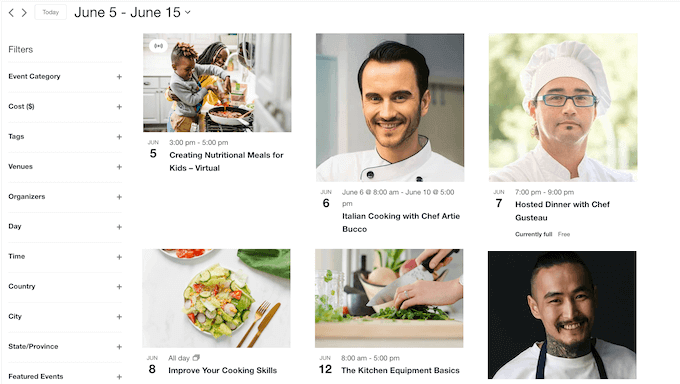
Se si organizzano eventi di persona, i potenziali partecipanti dovranno conoscere il luogo.
La buona notizia è che il Calendario degli eventi ha una visualizzazione a mappa integrata che mostra tutti gli eventi su una mappa di Google.
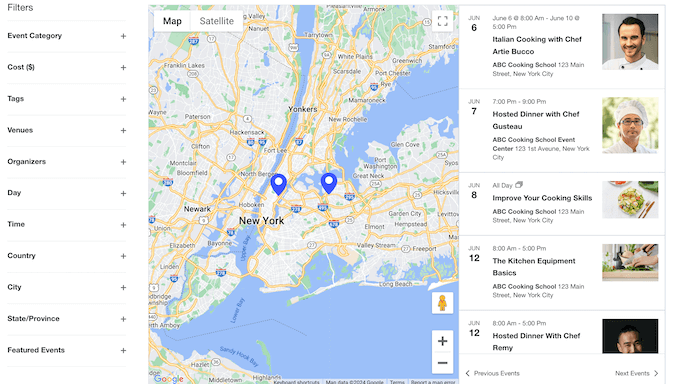
Infine, se volete aiutare i visitatori a trovare rapidamente gli eventi interessanti, potete utilizzare la visualizzazione di riepilogo.
Questo mostra il titolo, la data e l’ora di ogni evento, in modo che i visitatori possano ottenere le informazioni essenziali a colpo d’occhio.
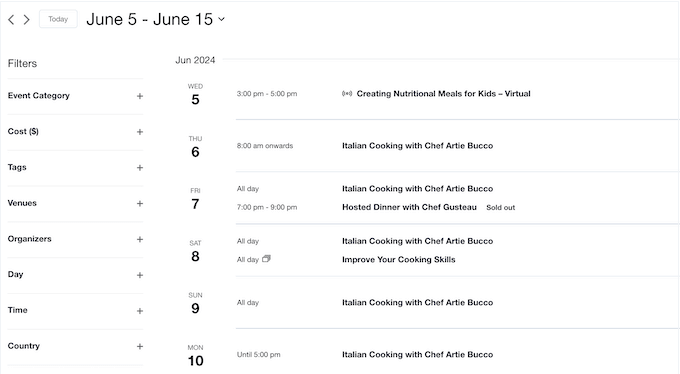
Come già detto, è possibile abilitare più visualizzazioni contemporaneamente.
I visitatori possono poi passare da una all’altra utilizzando un menu a discesa. Ad esempio, possono scansionare le vostre offerte utilizzando la vista Sommario o Elenco e poi passare alla vista Giorno per ottenere maggiori informazioni.
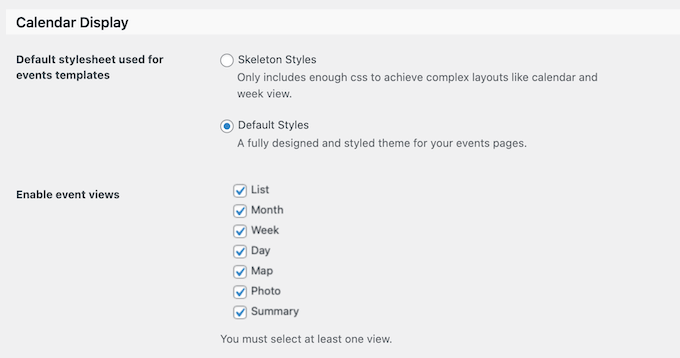
4. Gestire le sedi e gli organizzatori
Quando si crea un evento, si ha l’opzione di aggiungere sedi e organizzatori.
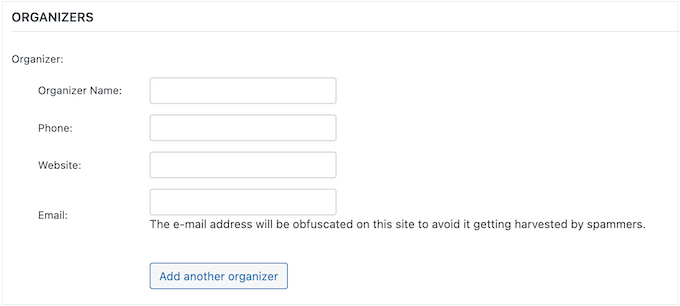
Per fare un ulteriore passo avanti, è possibile add-on informazioni dettagliate per ogni luogo e per ogni add-on, da mostrare poi sul proprio sito web WordPress. Ad esempio, potreste aggiungere la biografia e l’immagine del profilo dell’organizzatore, fornire un collega al suo sito web e aggiungere l’indirizzo email aziendale.
In questo modo i partecipanti possono approfondire la conoscenza dell’organizzatore e decidere se partecipare all’evento.
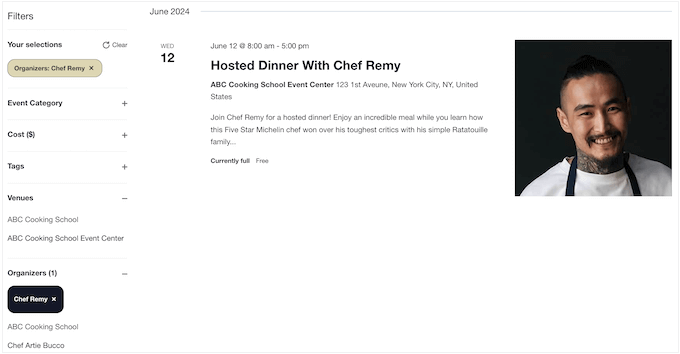
Allo stesso modo, è possibile aggiungere un indirizzo, un numero di telefono e una descrizione per ogni locale. Potete anche aggiungere una mappa di Google Maps per aiutare i visitatori a trovare la posizione del locale.
5. Evidenziare gli eventi importanti
Alcuni eventi possono essere più importanti di altri. Ad esempio, potreste voler mettere in evidenza le sessioni principali della vostra conferenza.
Con il Calendario eventi, è possibile trasformare qualsiasi attività in un evento in caratteristica, semplicemente selezionando una boxed.
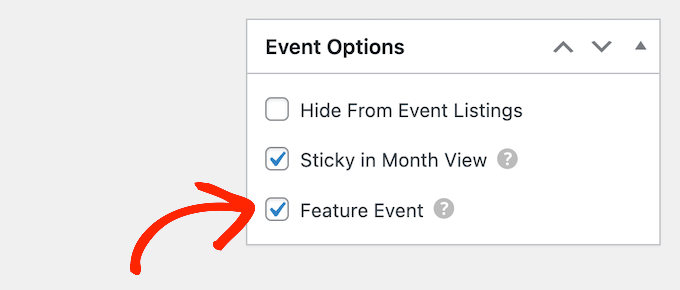
L’evento caratterizzato può avere un aspetto leggermente diverso, a seconda della visualizzazione.
A titolo di esempio, ecco un evento in caratteristica nella Vista elenco.
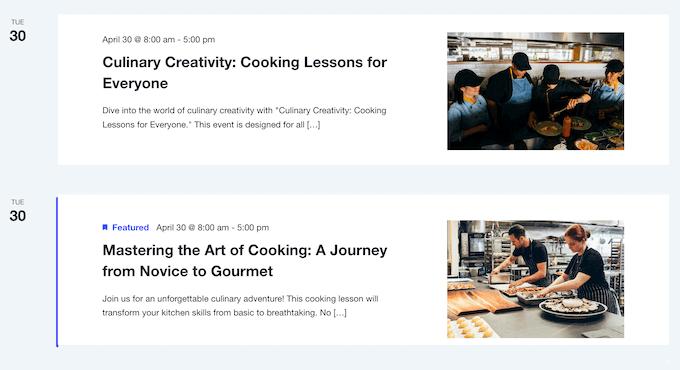
6. Creare eventi ricorrenti
Organizzate eventi ricorrenti? Potrebbe trattarsi di un incontro mensile per tutti i volontari della vostra organizzazione non profit, di un webinar settimanale o di una normale riunione cittadina.
Con il Calendario degli eventi, è possibile impostare gli eventi in modo che ricorrano quotidianamente, settimanalmente, mensilmente o annualmente.
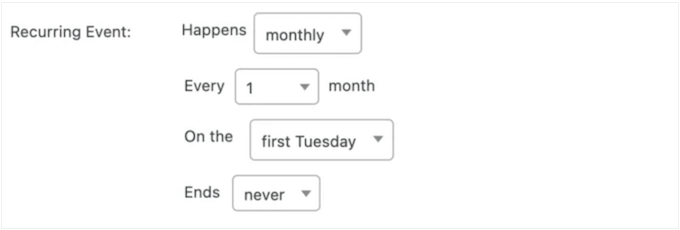
È anche possibile aggiungere una data di fine o impostare l’evento come ricorrente per sempre.
A volte, un evento ricorrente può non avere un pattern impostato. In questo caso, è possibile selezionare il tipo di ricorrenza ‘una volta’ e aggiungere manualmente ogni evento alla serie. In questo modo si ha la libertà di scegliere esattamente quando ogni evento si verificherà, senza che segua alcun pattern.
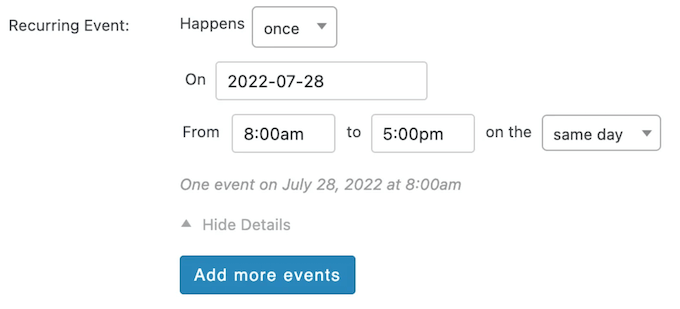
È anche possibile escludere giorni o date all’interno di un evento ricorrente, senza modificare il pattern generale. Ad esempio, si può escludere una data particolare quando l’istruttore è in vacanza.
7. Creare una serie di eventi
Analogamente agli eventi ricorrenti, una Serie è una raccolta di eventi correlati. Tuttavia, gli eventi ricorrenti devono avere lo stesso titolo, descrizione, luogo e organizzatore.
Al contrario, gli eventi di una serie possono avere un titolo, una descrizione, una sede o un organizzatore diversi. Ad esempio, si potrebbe avere una serie di eventi correlati che si svolgono in più sedi.
8. Supporto di più fusi orari
Gestite eventi in più fusi orari? Ad esempio, potreste ospitare attività di persona in diverse località o creare eventi virtuali rivolti a persone con fusi orari diversi.
Il Calendario eventi consente di gestire i fusi orari in due modi diversi. Per cominciare, c’è la modalità “Usa il fuso orario del sito ovunque” che mostra tutti gli eventi nel fuso orario definito nelle impostazioni generali di WordPress.
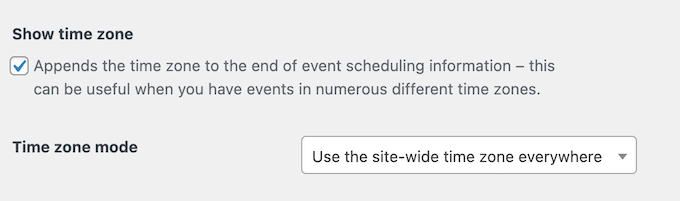
In alternativa, esiste la modalità “Usa fuso orario manuale per ogni evento”. Questa modalità consente di ignorare le impostazioni generali di WordPress e di impostare un fuso orario diverso per eventi specifici.
Questa opzione può essere valida se si ospitano eventi in più Paesi o se si punta a specifici fusi orari per i propri eventi online. Ad esempio, se programmate un webinar per il pubblico degli Stati Uniti, potrebbe essere sensato utilizzare il fuso orario del CT.
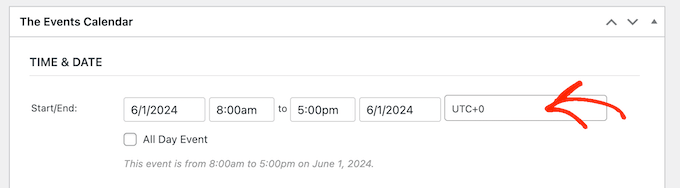
9. Aggiungere un calendario a qualsiasi articolo della pagina o ad un’area pronta per il widget
Il Calendario degli eventi ha un pratico widget che si può aggiungere a qualsiasi pagina, articolo o area predisposta per widget. Aggiungendo il widget a una barra laterale o a una sezione simile, potete facilmente promuovere i vostri eventi in un intero blog o sito web WordPress.
Questo widget è anche completamente personalizzabile, in modo da poter mostrare gli eventi di una categoria specifica o le azioni che hanno una particolare tagga. Si possono anche creare più calendari e aggiungerli a singole pagine e articoli.
10. Sostegno comunitario e professionale
Poiché si integra perfettamente con l’editore e la Bacheca di WordPress, il Calendario degli eventi è molto facile da usare. Tuttavia, a volte può essere necessario un aiuto in più per visualizzare correttamente gli eventi.
In questo caso, è disponibile una documentazione a cui si può accedere 24 ore su 24, 7 giorni su 7. Copre una serie di argomenti, tra cui la creazione di eventi di più giorni e l’impostazione di reindirizzamenti per il calendario.
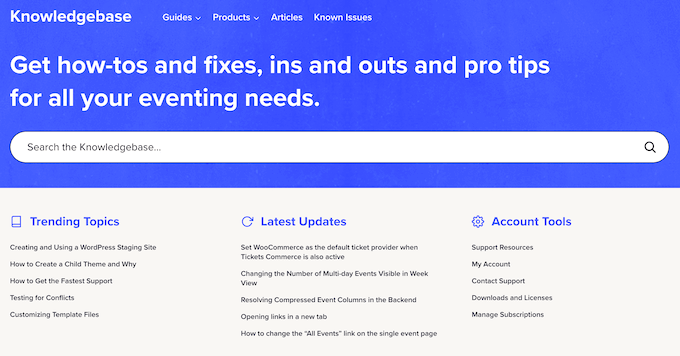
Inoltre, c’è un blog che contiene consigli su come promuovere i vostri eventi utilizzando newsletter via email, media e altre tecniche.
Preferite un aiuto individuale? Se passate al plugin premium, avrete accesso a un’assistenza professionale. Basta inviare un ticket e un membro del team di Events Calendar vi risponderà.
Per ulteriori informazioni su come accedere all’assistenza, consultate la nostra guida su come richiedere correttamente l’assistenza WordPress e ottenerla.
Recensione del Calendario degli Eventi: Prezzi e piani
Se siete agli inizi o avete un budget limitato, potete scaricare la versione lite di Events Calendar da WordPress.org.
Con questo plugin gratuito, è possibile creare eventi una tantum e visualizzarli in una vista elenco, mese o giorno. È anche possibile abilitare visualizzazioni multiple, in modo che i potenziali partecipanti possano passare da un layout all’altro.
Tuttavia, se si desidera sbloccare visualizzazioni aggiuntive come Foto, Mappa e Riepilogo, è necessario effettuare l’aggiornamento al plugin premium.
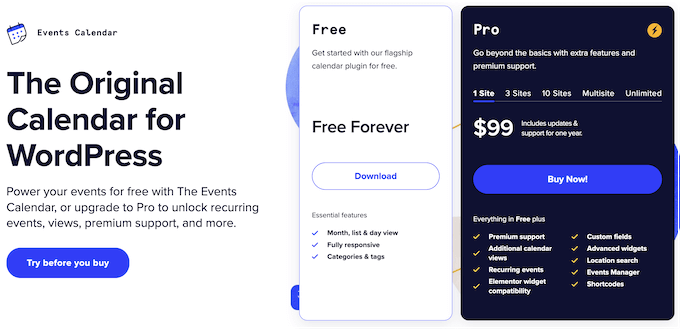
A differenza di altri plugin per WordPress, tutti i piani di Events Calendar includono l’intera serie di caratteristiche. La differenza principale è il numero di siti in cui è possibile utilizzare Events Calendar:
- 1 sito. Per 99 dollari, potete installare il Calendario degli eventi su un singolo sito web, blog o negozio online.
- 3 siti. Al prezzo di 199 dollari, questo piano consente di installare Events Calendar su un massimo di 3 siti web. Si tratta di una buona opzione se si gestiscono più siti, come ad esempio diversi blog di marketing affiliato.
- 10 siti. Per 399 dollari, è possibile utilizzare questo plugin su un massimo di 10 siti web, blog o mercati online in WordPress.
- Multisito. Gestite un network WordPress multisito? Al prezzo di 399 dollari, questo piano include un anno di aggiornamenti e supporto su un network WordPress multisito.
- Illimitato. Per 799 dollari, potete installare Events Calendar su tutti i siti che volete. Detto questo, Unlimited è adatto alle agenzie di sviluppo WordPress o agli sviluppatori freelance. Basta acquistare questa licenza per poter utilizzare Events Calendar su tutti i siti dei vostri clienti.
Recensione del Calendario degli eventi: È il plugin di calendario giusto per voi?
Dopo aver esaminato le caratteristiche, il supporto e i prezzi, siamo certi che The Events Calendar sia un ottimo plugin per la gestione degli eventi.
Con questo plugin potete creare tutti gli eventi, gli organizzatori e le sedi che volete e gestirli direttamente nella dashboard di WordPress. È possibile visualizzare queste informazioni in più visualizzazioni del calendario, in modo che i visitatori possano esplorare i vostri eventi imminenti con facilità.
Speriamo che questa recensione di Events Calendar vi abbia aiutato a decidere se si tratta del plugin di calendario giusto per il vostro sito web WordPress. Potete anche selezionare la nostra guida su come creare un modulo di contatto in WordPress o vedere la nostra scelta dei migliori software di live chat.
Se questo articolo vi è piaciuto, iscrivetevi al nostro canale YouTube per le esercitazioni video su WordPress. Potete trovarci anche su Twitter e Facebook.

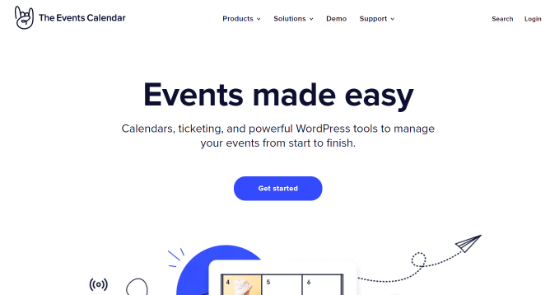

Syed Balkhi says
Hey WPBeginner readers,
Did you know you can win exciting prizes by commenting on WPBeginner?
Every month, our top blog commenters will win HUGE rewards, including premium WordPress plugin licenses and cash prizes.
You can get more details about the contest from here.
Start sharing your thoughts below to stand a chance to win!